A është e turbullt kamera e telefonit tuaj? Provoni këto 14 rregullime

Kamera e telefonit tuaj mund të prodhojë fotografi të paqarta. Provoni këto 14 rregullime për të përmirësuar cilësinë e imazheve tuaj.
Duke u siguruar që aplikacionet tuaja janë të sigurta dhe për të parandaluar çdo përpjekje hakerimi, shumica e aplikacioneve tani integrojnë një verifikim me dy hapa. Ky vërtetim me shumë faktorë i bën përdoruesit të ndihen më të sigurt duke përdorur shërbimin, veçanërisht nëse ruani të dhëna të ndjeshme në atë aplikacion. Përveç lidhjes automatike me Windows-in tuaj dhe shumë përdorues që e kanë kopjen rezervë të të gjithë skedarëve në kompjuterin e tyre, si një shërbim për pritjen e skedarëve, shumë përdorues zgjedhin Dropbox për të ruajtur skedarët e tyre të vlefshëm. Është e vetëkuptueshme që asnjë përdorues nuk mund të përballojë që këto skedarë t'i vidhen nga llogaria e tij, duke e bërë kështu një verifikim me dy hapa thelbësor. Nëse keni një pajisje që mund të marrë mesazhe me tekst ose një pajisje që është e përputhshme me një aplikacion vërtetues, mund të aktivizoni vërtetimin me dy faktorë.
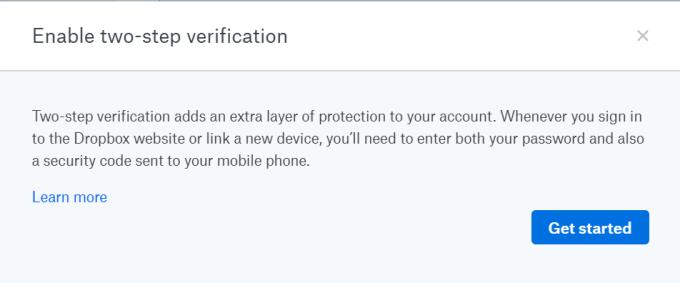
Hyni në Dropbox tuaj duke futur emailin dhe fjalëkalimin tuaj. Do të drejtoheni në faqen kryesore të Dropbox.
Në faqen kryesore, do të gjeni avatarin tuaj në këndin e sipërm të majtë të faqes, klikoni mbi të.
Kur klikoni në avatar, do të hapet një menu drop, zgjidhni "Cilësimet".
Nën titullin "Llogaria personale", do të gjeni 6 skeda. Klikoni në skedën "Siguria".
Në faqen e Sigurisë, do të gjeni opsionin e verifikimit me dy hapa. Klikoni çelësin për ta ndezur.
Do të shfaqet një dritare pop-up që shpjegon se çfarë është procesi i verifikimit me dy hapa. Klikoni "Filloni"
Fusni fjalëkalimin tuaj për të konfirmuar.
Do t'ju pyesin se cilën metodë dëshironi të zgjidhni për verifikimin me dy hapa, ose telefonin tuaj nëpërmjet mesazheve me tekst ose një aplikacioni vërtetues.
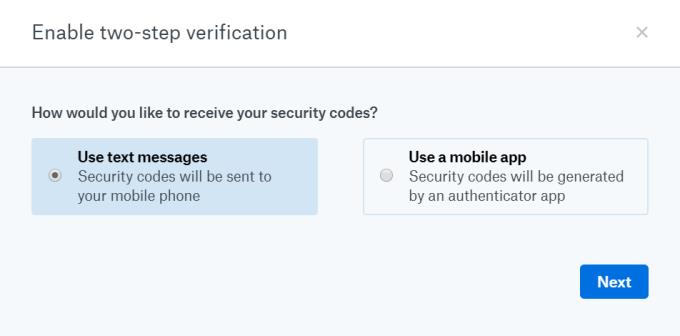
Zgjidhni metodën tuaj të preferuar dhe më pas klikoni "Vazhdo".
Nëse keni zgjedhur mesazhet me tekst
Futni numrin e telefonit në të cilin dëshironi të merrni mesazhe. Sigurohuni që jeni në gjendje ta përdorni atë në momentin që futni numrin dhe më pas klikoni Next.
Një kod sigurie 6-shifror do të dërgohet në telefonin tuaj me një mesazh me tekst. Fusni atë për të verifikuar numrin tuaj të telefonit.
Nëse keni një numër telefoni shtesë që dëshironi ta përdorni si një numër verifikimi rezervë, mund ta futni tani. Megjithatë, ky hap është fakultativ.
Dropbox në këtë pikë do t'ju japë gjithashtu një grup kodesh që duhet t'i ruani për t'i përdorur si kode rezervë një herë për të hyrë në llogarinë tuaj nëse është e nevojshme.
Tani kodet tuaja të sigurisë do të dërgohen tani e tutje përmes mesazheve me tekst.
Nëse keni zgjedhur aplikacionin celular
Dropbox nuk ka aplikacionin e vet të vërtetimit, ai ju lejon të përdorni çdo aplikacion vërtetimi që mbështet protokollin e një fjalëkalimi një herë (TOTP) të bazuar në kohë. Faqja e internetit rekomandon përdorimin e Google Authenticator ose Duo Mobile për përdoruesit e Android dhe iPhone dhe Authenticator për Windows Phone.
Shkarkoni aplikacionin e përshtatshëm nëse nuk është i instaluar tashmë në vegël tuaj
Hapni aplikacionin dhe gjeni opsionin për të shtuar një llogari të re.
Mund të skanoni ose kodin që ju ofron Dropox përmes kamerës suaj ose të futni manualisht në aplikacion një "çelës sekret" sigurie që ofron gjithashtu Dropbox. Kliko Next.
Kur futni kodin e skanuar ose çelësin sekret, aplikacioni juaj i vërtetuesit do të konfigurohet dhe do të jetë gati për t'u përdorur, thjesht vendosni kodin e sigurisë që krijon aplikacioni në mënyrë që të mund të verifikoni konfigurimin dhe të aktivizoni verifikimin me dy hapa.
Klikoni Next dhe jeni gati!
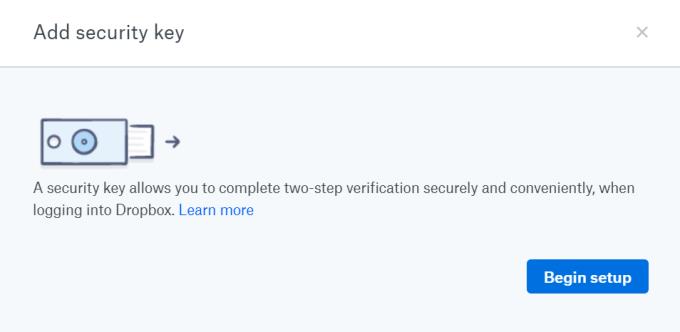
Nëse dëshironi ta çoni sigurinë tuaj Dropbox në nivelin tjetër, një çelës sigurie është ajo që kërkoni. Në vend të një teksti ose një aplikacioni, çelësat e sigurisë janë pajisje fizike që janë të ngjashme në pamje me një flash drive. Pasi të futet në pajisjen tuaj, ju jep akses në shërbimet që kërkojnë verifikim me dy hapa pa pasur nevojë të përdorni telefonin tuaj dhe të prisni për një mesazh me tekst. Nëse keni një që dëshironi të përdorni me Dropbox, ja se si.
Ndiqni të njëjtat hapa si më sipër derisa të arrini në faqen e sigurisë.
Nën verifikimin me dy hapa, do të gjeni opsionin për të shtuar çelësat e sigurisë. Kliko Shto.
Fusni fjalëkalimin tuaj për të konfirmuar.
Merrni çelësin tuaj të sigurisë dhe futeni në portën tuaj USB. Klikoni "Filloni konfigurimin"
Pasi të keni futur çelësin tuaj të sigurisë, klikoni "Çelësi i futur" dhe bëni hapat që këshillon ofruesi juaj i çelësit të sigurisë kur e përdorni.
Kur të përfundojë, klikoni "Finish" dhe tani jeni të sigurt!
Është e rëndësishme të theksohet se fillimisht duhet të aktivizoni vërtetimin e rregullt me dy hapa përpara se të shtoni një kod sigurie pasi çelësat e sigurisë nuk mbështeten në të gjitha pajisjet dhe shfletuesit. Pavarësisht se cilën metodë keni zgjedhur, vërtetimi me dy faktorë është një veçori jetike për këdo që dëshiron t'i mbajë të dhënat e tyre të sigurta dhe të ndjehet i sigurt gjatë përdorimit të Dropbox.
Kamera e telefonit tuaj mund të prodhojë fotografi të paqarta. Provoni këto 14 rregullime për të përmirësuar cilësinë e imazheve tuaj.
Mësoni si të vendosni nënshkrimin tuaj në një dokument të Microsoft Word shpejt dhe lehtë. Kjo përfshin mundësitë për nënshkrim elektronik dhe dixhital.
Mësoni si të ndryshoni gjuhën në Netflix për të përmirësuar përvojën tuaj të shikimit dhe të aksesoni përmbajtjen në gjuhën tuaj të preferuar. Abonohuni në Netflix sot!
Në këtë artikull, ne do t'ju tregojmë gjithçka rreth basketbollit, tenisit dhe futbollit dhe dimensionet e rëndësishme të fushave sportive.
Merrni këshilla se çfarë të bëni me televizorin tuaj të prishur që nuk mund të rregullohet, nga shitja dhe riciklimi deri te projektet DIY.
Mos harroni kurrë një ditëlindje me ndihmën e Facebook. Shihni se ku mund të gjeni ditëlindjen e dikujt që të mund ta dërgoni dhuratën në kohë.
Është e lehtë të gjesh të gjitha fotot dhe videot që ke ngarkuar në llogarinë tënde të Google Photos. Google Photos ofron disa mënyra për tju ndihmuar të gjeni fotot tuaja.
Rezultati i Snapchat (i quajtur ndryshe Snap Score) përshkruan pikët e grumbulluara bazuar në shpeshtësinë e ndërveprimeve me përdoruesit e tjerë në aplikacionin e mesazheve dhe rrjeteve sociale. Në këtë postim, ne do të theksojmë elementët që përbëjnë sistemin e pikëve të Snapchat.
A po kërkoni për një mundësi të zbatueshme për pritjen e faqes në internet? Mësoni ndryshimin midis një serveri të dedikuar kundrejt një serveri të përbashkët pritës.
Më pëlqen t'i argëtoj fqinjët e mi duke ndryshuar rrjetin tim Wi-Fi me emra të ndryshëm qesharak. Nëse po kërkoni ide për një emër qesharak Wi-Fi, këtu







